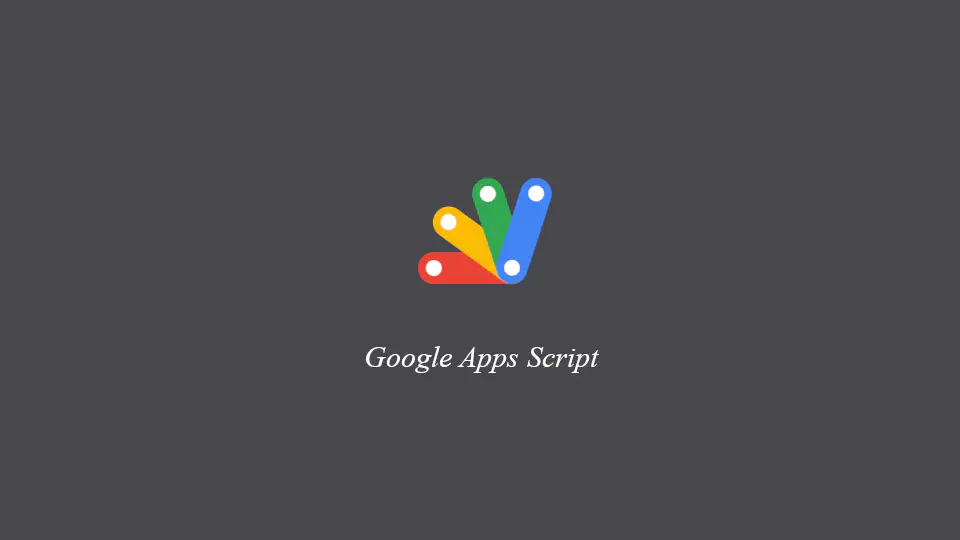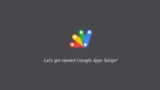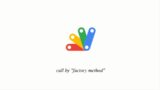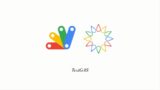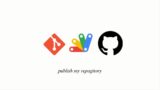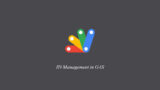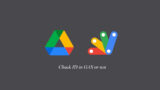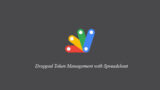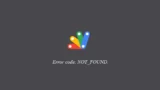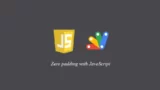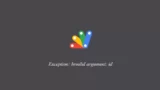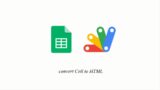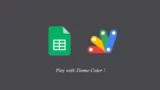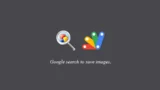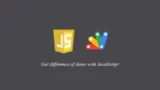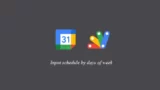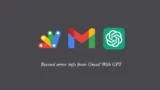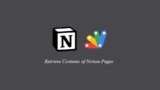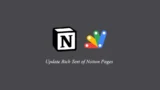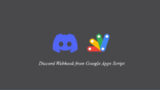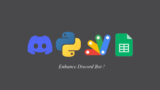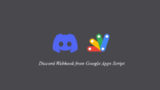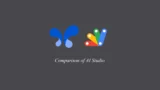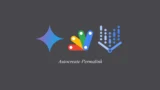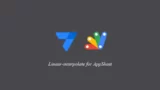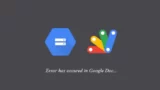GAS
「Google Apps Script」は、個人的に最も使いやすいプログラミング言語だと思っています。
Google Apps Scriptって何?
Google Apps Script(GASと巷では略されます)は、Googleアカウントを持っていれば誰でも利用することが出来る、JavaScriptベースのプログラミング言語です。
このGASを使えば、様々なGoogleサービスで行う作業を自動化することが出来ます。
- Googleスプレッドシート
- Googleドキュメント
- Googleスライド
- Googleドライブ
- Gmail
- Googleカレンダー
- ・・・
これらのツールは、Google Workspaceに加入している方であれば、使い倒していることでしょう。加入していなくても、日常生活で使うことはたまにあると思います。特にGoogleカレンダーは、Androidスマホを使っている方は殆どの方が使っているのではないでしょうか。
そんな日々の生活に密接なものとなっているこれらのGoogleのツールで、もっと楽に作業が出来ることは疎か、他にも様々なことが出来るようになるのです。
最も使いやすい理由
「最も使いやすい」と言う理由を挙げていきます。
気軽に触りやすい
他のプログラミング言語ではその言語をインストールして、色々と設定をしてからやっと使い始めることが出来ます。この使い始めるようにするまでの作業が面倒な方は多いのではないでしょうか。
しかしGASは、Googleドライブ上で右クリックして、GAS用のファイルを作成すればすぐにGASのコーディングを始めることが出来ます。また、GoogleスプレッドシートやGoogleドキュメントの「拡張機能」のメニューをクリックして「Apps Script」をクリックしても同様に、すぐ始めることが出来ます。
PCが汚くならない
GASは、ブラウザ上で全て完結してしまうプログラミング言語なので、PCに開発用のファイルをインストールする必要性は皆無です。
そのため、インストールした後にアンインストールに失敗して、何かしらの残り香をPCの中に残してしまうことはありません。バージョンアップ、アップデートをする必要も無いので、セットアップ作業に時間を掛ける必要がありません。そのセットアップ作業が発生しないということは、PC内のフォルダを汚すこともありません。
実行状況が見やすい。
PC上で動かすプログラミング言語は、基本的にシェル上で動かします。その時に、見づらいCLIで状況を確認しながら、自分が作った処理の動作を確認する必要があります。基本的には、黒い画面に白い文字が映っているだけです。視認性は良くないですね。
しかし、GASのコードを実行する際には、シェルで実行する必要はありません。GAS用のスクリプトエディタ上にある実行ボタンを押すか、Ctrl + Rキーを押せば処理を始めることが出来ます。
また、実行中に自分が仕込んだログも、スクリプトエディタ上のログ出力パネルで確認することが出来ます。このパネルの視認性は、さすがにシェルの画面に負けるはずがありません。ログを仕込んだ行ごとにログが区切られて表示されて、どの変数がいつどんな値になったかをすぐに見つけられます。
Google Cloudのプロジェクトと、GASのプロジェクトを紐付ければ、Google Cloudのコンソール上でもログを確認することが出来ます。なおかつログを一定期間残しておくことも可能です。
サーバをタダで立てられる。
なんと、このGASは、サーバを立ててWebアプリとして動かすことも可能なのです。
GASのスクリプトエディタでは、編集者は「GASコード用のファイル」と、「HTMLファイル」を作成することが出来ます。そして、HTTPリクエストを受け取ることも出来るので、Webアプリを作れるのです。
そして、そのデプロイと、デプロイの運用にお金は掛かりません。(2024-11-08時点。)
他のプログラミング言語を使ってWebアプリを動かす場合、お金が微かながらでも掛かってしまうものです。しかし、GASでWebアプリを作れば、「制限の範囲内では」無料で稼働させ続けることが可能です。
そのGASを使用するに当たっての制限は、公式より以下の通りになっています。(2024-11-08時点。)
| 機能 | 一般ユーザー向け | Google Workspace アカウント |
|---|---|---|
| スクリプト ランタイム | 6 分 / 実行 | 6 分 / 実行 |
| カスタム関数ランタイム | 30 秒 / 実行 | 30 秒 / 実行 |
| Google Workspace アドオン ランタイム | 30 秒 / 実行 | 30 秒 / 実行 |
| ユーザーあたりの同時実行数 | 30 / ユーザー | 30 / ユーザー |
| スクリプトあたりの同時実行数 | 1,000 | 1,000 |
| メール添付ファイル | 250 / メッセージ | 250 / メッセージ |
| メール本文のサイズ | 200 KB / メッセージ | 400 KB / メッセージ |
| メール 1 通あたりのメール受信者数 | 50 個 / メッセージ | 50 個 / メッセージ |
| メールの添付ファイルの総サイズ | 25 MB / メッセージ | 25 MB / メッセージ |
| プロパティ値のサイズ | 9 KB / 値 | 9 KB / 値 |
| プロパティの合計保存容量 | 500 KB / 物件 | 500 KB / 物件 |
| トリガー | 20 / ユーザー / スクリプト | 20 / ユーザー / スクリプト |
| URL 取得のレスポンス サイズ | 50 MB / 呼び出し | 50 MB / 呼び出し |
| URL 取得ヘッダー | 100 / 呼び出し | 100 / 呼び出し |
| URL 取得のヘッダーサイズ | 8 KB / 呼び出し | 8 KB / 呼び出し |
| URL 取得の POST サイズ | 50 MB / 呼び出し | 50 MB / 呼び出し |
| URL 取得の URL の長さ | 2 KB / 呼び出し | 2 KB / 呼び出し |
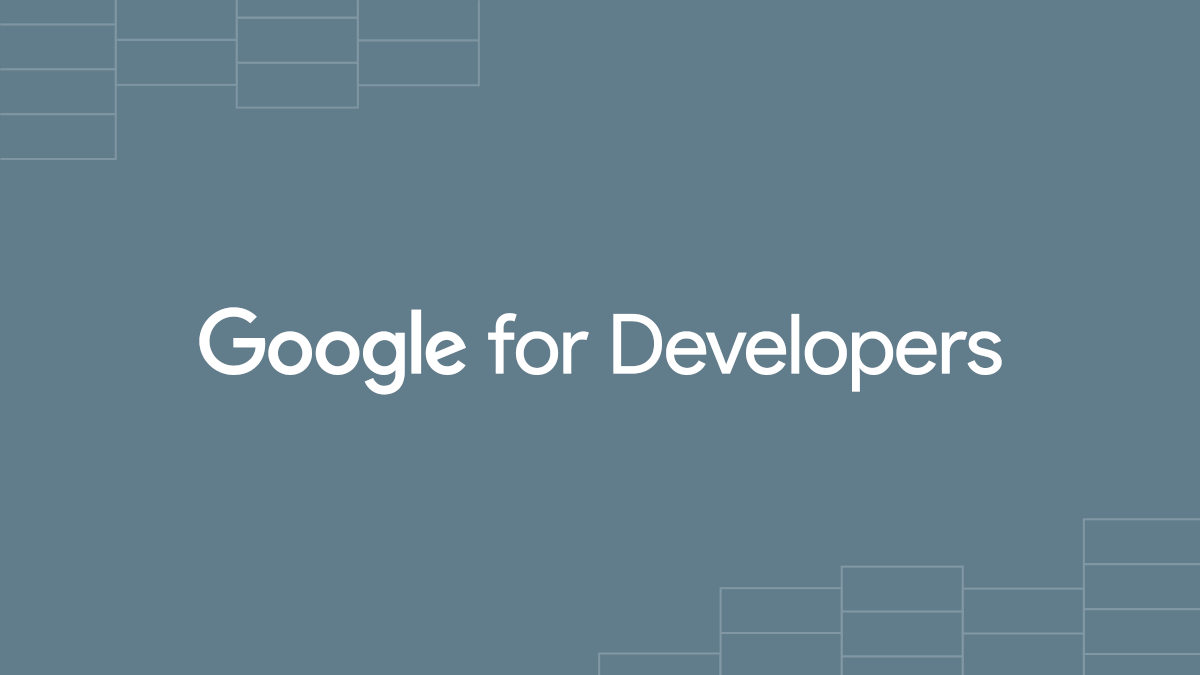
Googleスプレッドシートをデータベースにできる
前述した制限の範囲で問題ないのであれば、データを格納する場所は何もデータベースでは無くても、Googleスプレッドシートで十分なのではないでしょうか。Read処理はgetValues()、Write処理はsetValues()でも大丈夫ではないでしょうか。
また、データベースからデータを見る時、面倒な作業があったりはしないでしょうか。SQLをわざわざ発行するのが面倒くさくはないでしょうか? しかし、Googleスプレッドシートであれば、Where句で絞りたいことはフィルターを掛ければ大丈夫ですし、Order句で並び替えたいことはフィルターのソート機能を使えば大丈夫です。特定のデータを編集したい時も、わざわざUpdate文を発行する必要はありません。
Googleサービスと連携しやすい。
こちらは冒頭でも述べました。
GASを使えば、面倒なスプレッドシートやドキュメントの作業を自動化したり、大量のメールを一括送信したり、カレンダーに同じような予定を一気に入力できたり、業務効率化は無限大です。
GASを始める。
GASを使う。
JavaScriptとしてのGAS
Googleスプレッドシート
Googleドライブ
Googleドキュメント
Googleカレンダー
Gmail
Notion
Discord
X / Twitter
その他の外部サービス
以上がまとめです。

これから始まるGAS生活です。

可能性が深い。
以上になります!